Gitにはタグやスタッシュという便利な機能も用意されているみたいです。細かい作業内容はコミットログで確認できますが、リリースの実施など大きな節目があった場合はタグをつけて管理するといった使い方ができます。
また、作業中に別作業が発生した場合、スタッシュ機能で未コミットの作業を一時的に退避させることができるそうです。
Gitコマンドの場合
$ git tag $ git stash $ git stash apply
タグの設定方法
タグを設定したいコミットログに対して右クリックでメニューを表示します。その中にタグというメニューが用意されています。
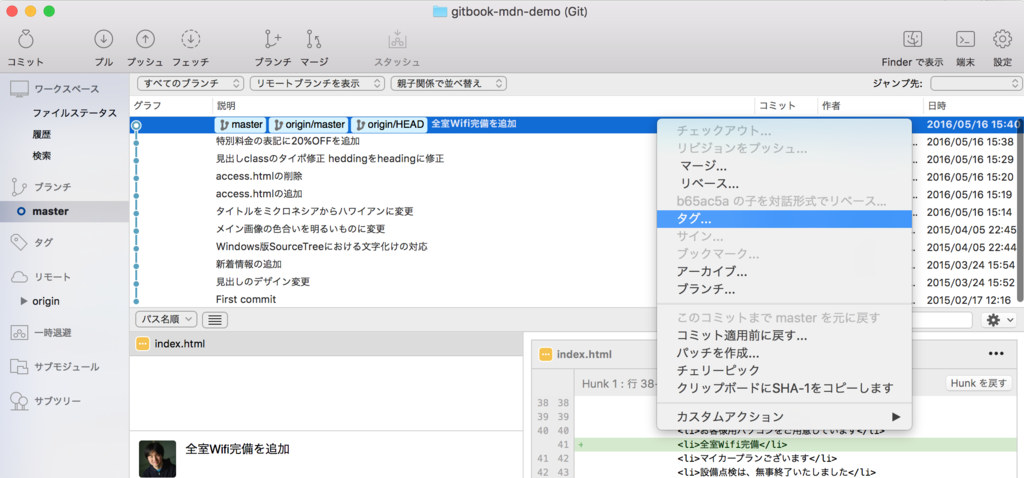
タグ名を指定して追加ボタンをクリックして設定完了です。
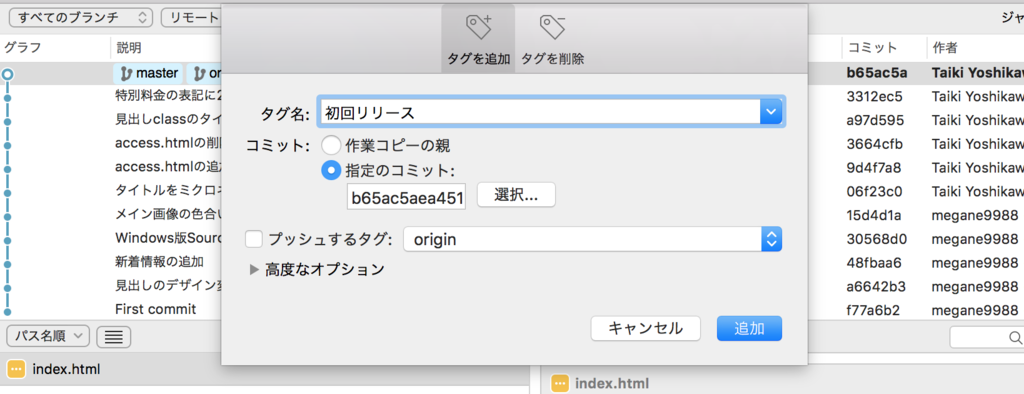
タグを設定しておけばこのように区切りのいいコミットに目印をつけることができます。また現在のファイルとの差分をチェックするなどの機能も利用できるようになります。
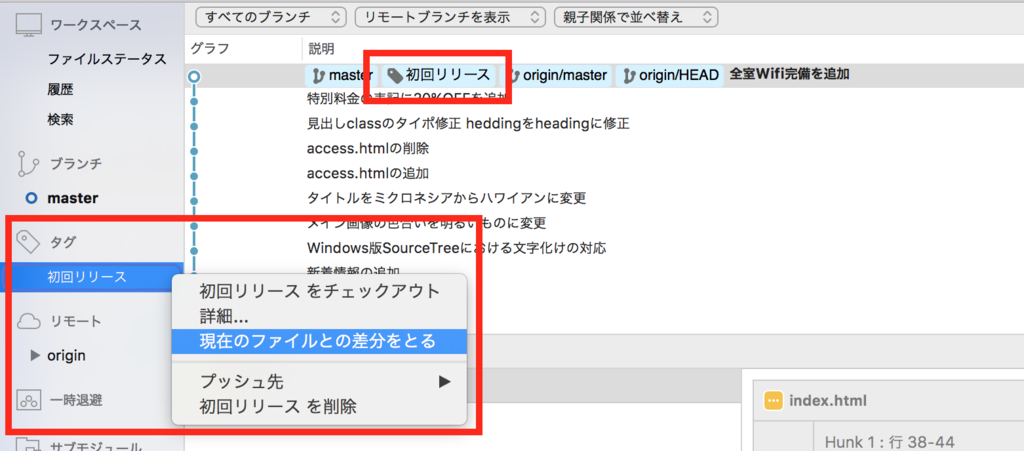
スタッシュの設定方法
作業中、別タスク実施のため作業前の状態にファイルを戻し作業を進める...といったケースがあると思います。(バグの調査など)
こういった場合は別ブランチを用意するのではなくスタック機能を利用して対応します。スタッシュ機能を利用すれば作業途中の中途半端なファイルをコミットする必要もなくなります。
例えば新しくh2タグを追加しようと作業を進めました。これからメッセージ部分をきちんと指定しようとした際に障害調査で作業前に戻して調査を行う必要が発生しました。
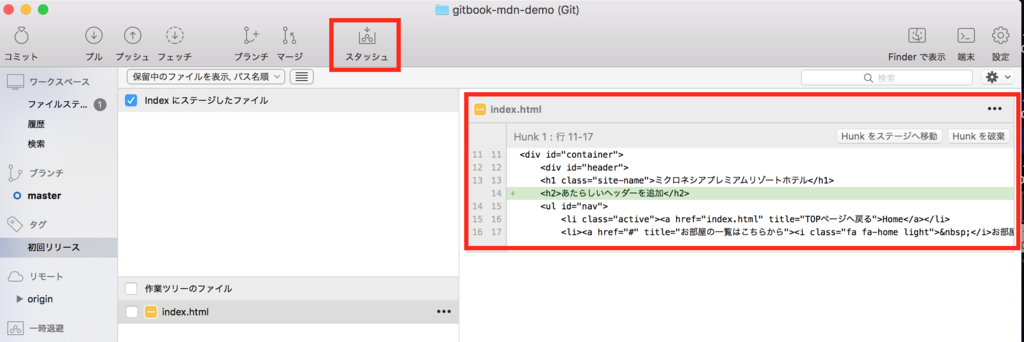
中途半端なものをコミットするのは良くないのでスタック機能をつかって退避させます。上側のスタックメニューから設定できます。
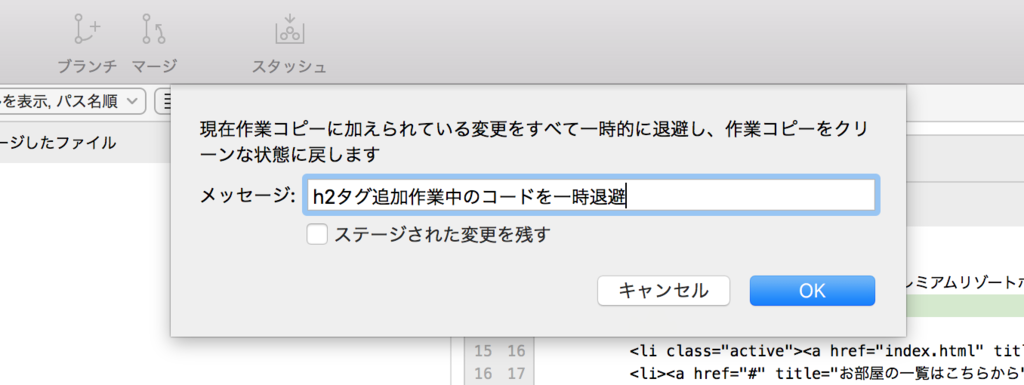
スタック作成後、編集中のコードは自動で元に戻ります。
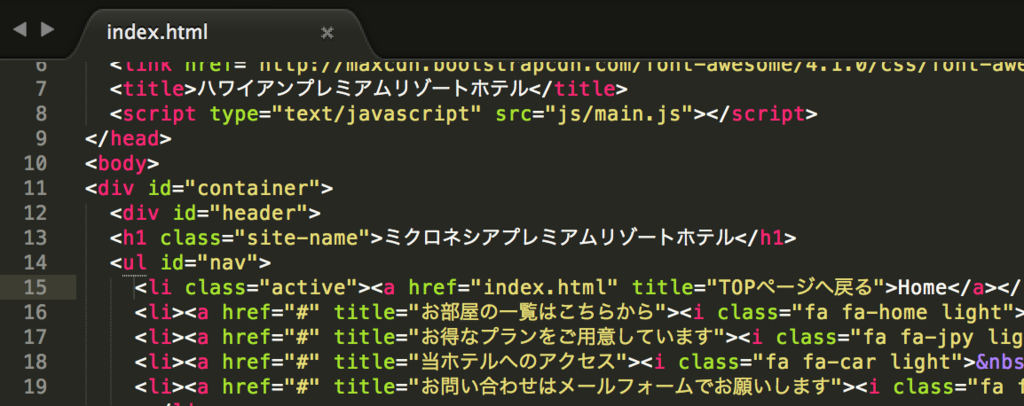
作成されたスタックは左メニューの一時退避からアクセスできます。
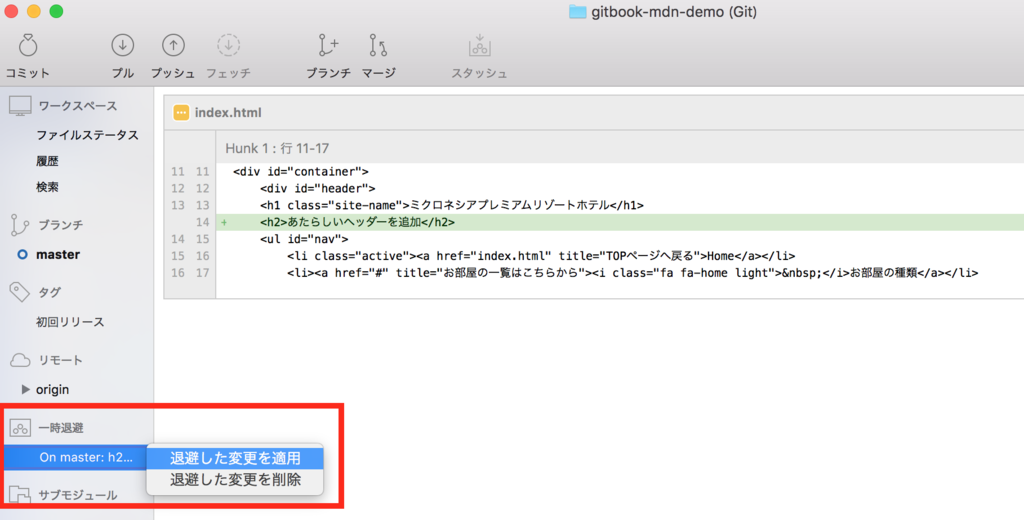
別作業完了後に一時退避したファイルを戻す場合は、右クリックメニューの退避した変更を適用を選択します。これで退避した変更箇所が元に戻ります。

コミットせずに一時退避できるので便利な機能だと思います。